Хостови у оперативном систему Виндовс 7 и слични ОС: основни концепти
Када радите са Виндовс системима, корисници се често суочавају са концептима Хост и Хостс. На основу правила енглеског језика, неки верују да је други термин плурални облик изведен из првог. То није случај, и заправо нема никакве везе између њих. Затим, размотримо ова два термина и одлучимо које акције корисника примењујемо на такве објекте у оперативном систему. Концепт хоста, који се може односити на Интернет технологије, неће бити детаљно разматран, јер га обичан корисник не треба.
Шта је УСБ Хост Цонтроллер за Виндовс 7 и сличне системе?
Почнимо са контролором. Као што су многи вероватно погодили из његовог пуног имена, говоримо о софтверу који је одговоран за исправан рад УСБ портова 2.0 / 3.0 стандарда и, као резултат, за исправно функционисање уређаја који су повезани са њима.

Као и сваки други хардверски хардвер, УСБ портови не могу да раде без инсталираног управљачког програма, а Виндовс оперативни системи често инсталирају само најприкладније (као што се чини) управљачки програми за такав хардвер, због чега хардвер једноставно не ради. У том случају морате сами инсталирати управљачки програм. Али где да га узмем?
Исправна инсталација софтвера за управљање у облику УСБ 3.0 Хост Цонтроллер Дривер у Виндовсима 7 и новијим
Због недостатка управљачког програма из система, преко порта се не може повезати било који екстерни уређај. Ако је потребно да обновите или поново инсталирате сам оперативни систем користећи флеш диск који треба да буде повезан преко таквог конектора, ништа се не дешава. Међутим, одређен је уређај у БИОС-у или Виндовс-у. То даје наду за повољан исход.
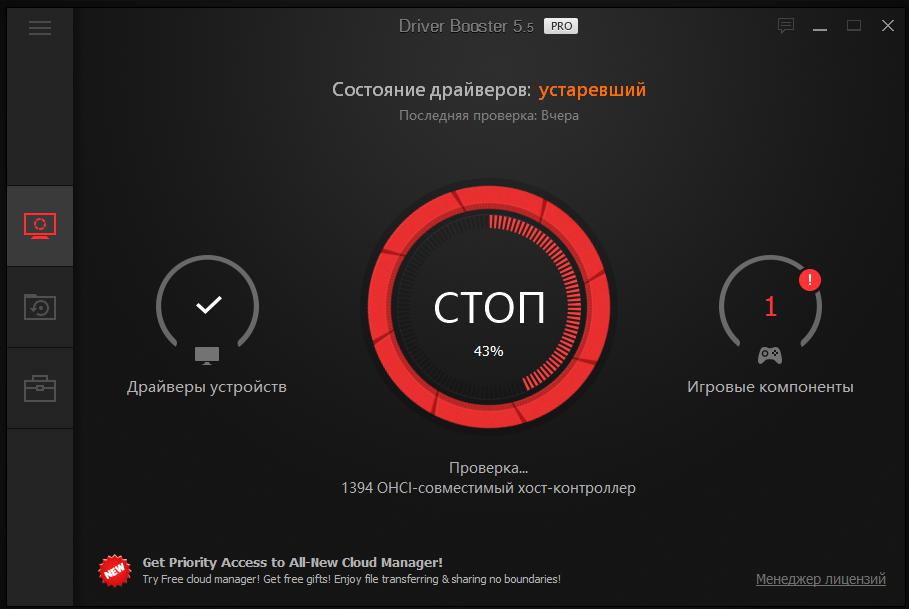
Понекад, да не би сами потражили неопходни управљачки програм (на примјер, АМД УСБ 3.0 Хост Цонтроллер за Виндовс 7), можете користити посебне програме који садрже такве софтверске пакете (ДриверПацк Солутион), или апликације које могу пронаћи и инсталирати потребне управљачке програме из званичних ресурса произвођача хардвера. у аутоматском режиму (појачивач возача). Међутим, упркос својим импресивним могућностима, не проналазе увијек оно што им је потребно.
У овој ситуацији, треба да одете у "Девице Манагер" и прво погледате име контролера. Након тога, морат ћете отићи до извора званичног произвођача и пронаћи управљачки програм тамо, тражењем имена и одабиром верзије оперативног сустава инсталираног на рачуналу. Али овде морате бити опрезни. На пример, када тражите управљачки програм УСБ Хост Цонтроллер Дривер за Виндовс 7, може бити неколико резултата. Потребно је да преузмете компоненту која барем одговара капацитету система. У овом случају, пожељно је узети у обзир датум издавања возача, тако да је он најсвјежији.
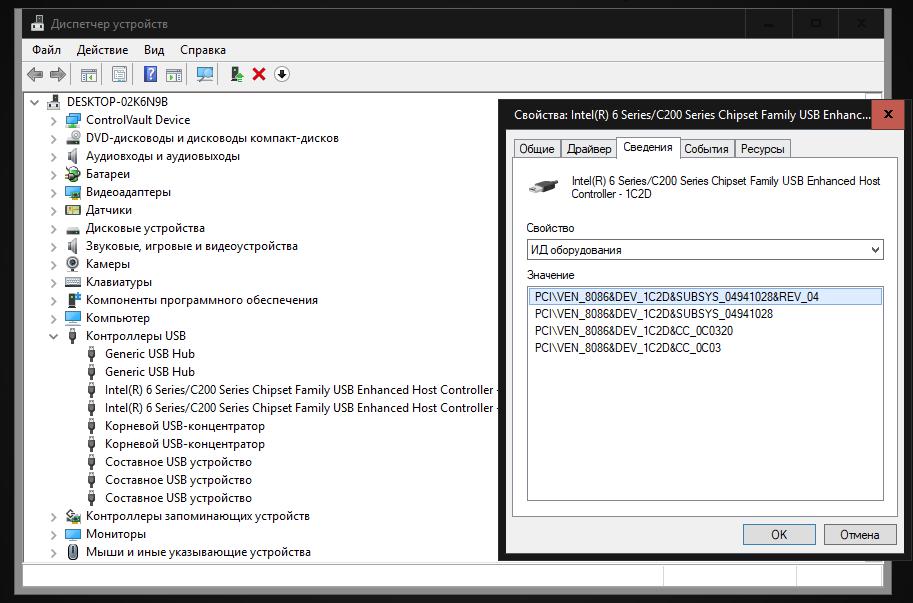
Иначе можете да дефинишете идентификаторе ВЕН и ДЕВ у Таск Манагер-у на картици са детаљима (хардверски ИД је изабран у падајућој листи), онда морате да копирате најдужу линију и да претражите управљачки програм од њега (то ће највише одговарати уређају). Нашао сам управљачки програм који само требате преузети и инсталирати. За извршне датотеке у ЕКСЕ формату, покретање као администратор се користи за ИНФ датотеке - десним кликом на избор ставке инсталације. Такође, приликом ажурирања управљачког програма у "Девице Манагер-у" можете одредити системску локацију преузете датотеке (само за ИНФ формат). Ово је неопходно ако систем, када покуша да ручно инсталира управљачки програм, извештава да је немогуће применити такве акције на овај објекат.
Шта је Хостс датотека?
Компонента у облику филе хостс у Виндовсу, то је специјализовани алат одговоран за ограничења везана за постављање приступа одређеним ресурсима на интернету, који се могу приписати локалном домаћину (рачуналу). Није изненађујуће да га често нападају све врсте рекламних вируса, уносећи своје поставке преусмеравања корисника на злонамјерне веб-локације или ограничавајући приступ неким важним страницама (на примјер, ресурсима за ажурирање антивирусних база података). Датотека Хостс у самом Виндовс-у нема проширење, тако да не може сваки корисник одмах одредити који је тип. У ствари, овај објекат је најчешћи текстуални документ који се може отворити у било којем одговарајућем уређивачу (да, барем у уобичајеном Нотепаду, који је у Виндовсу).
Где је Хостс датотека и могу ли је избрисати?
Објашњени Хостс објект у Виндовсу 7 (64 или 32 бита) је, међутим, на једном месту, као иу свим осталим ОС-има ове породице. Да бисте га пронашли, потребно је да отворите основни директоријум система на Ц драјву (Виндовс), идите на директоријум Систем32, а затим идите у фасциклу „Управљачки програми“ и коначно отворите поддиректоријуме итд. Овде је.
Што се тиче брисања овог фајла, није препоручљиво да то радите ни под којим околностима, јер тада неке функције система могу бити недоступне (у неким случајевима Виндовс може у потпуности "одлетети"). Али неке акције се могу извршити.
Како отворити датотеку за уређивање?
Зашто отворити и уредити ову датотеку? Опције могу бити доста. Најчешћи случајеви су оштећење неког објекта од вируса и ситуација када се инсталира хакирани софтвер, програм треба да блокира приступ ресурсу програмера, на пример, да не проверава лиценцу или аутентичност инсталиране апликације.
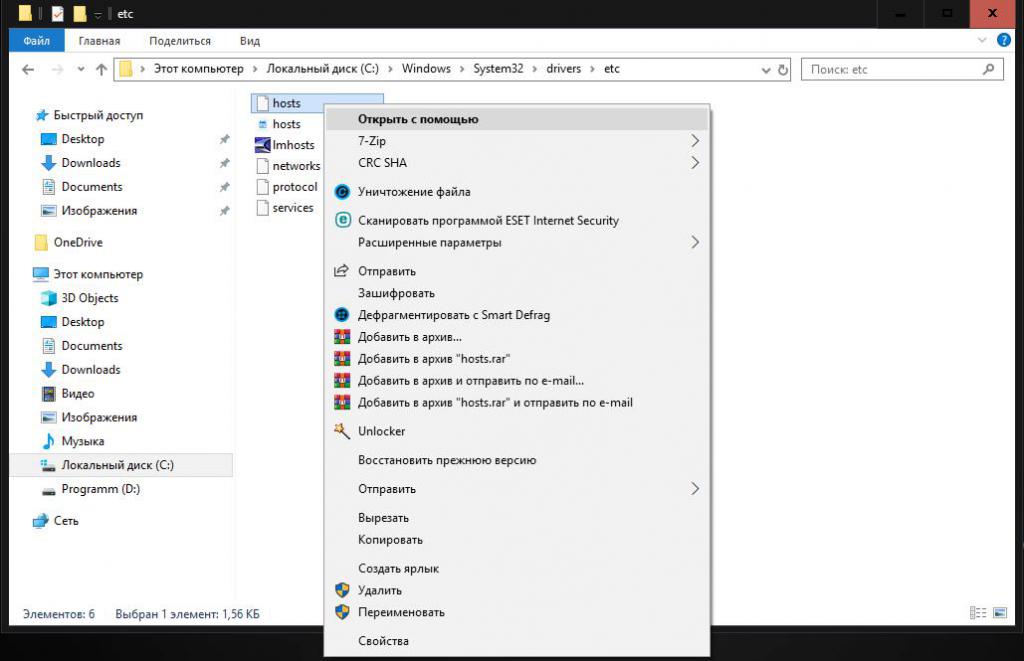
Датотеку Хостс можете отворити у оперативном систему Виндовс 7 или на било којем другом систему једноставно прегледањем (на примјер, кориштењем ставке "Опен витх ..." у контекстном изборнику с даљњим одабиром "Нотепад"). Међутим, сачувајте промене неће радити. Али постоји једноставно решење.
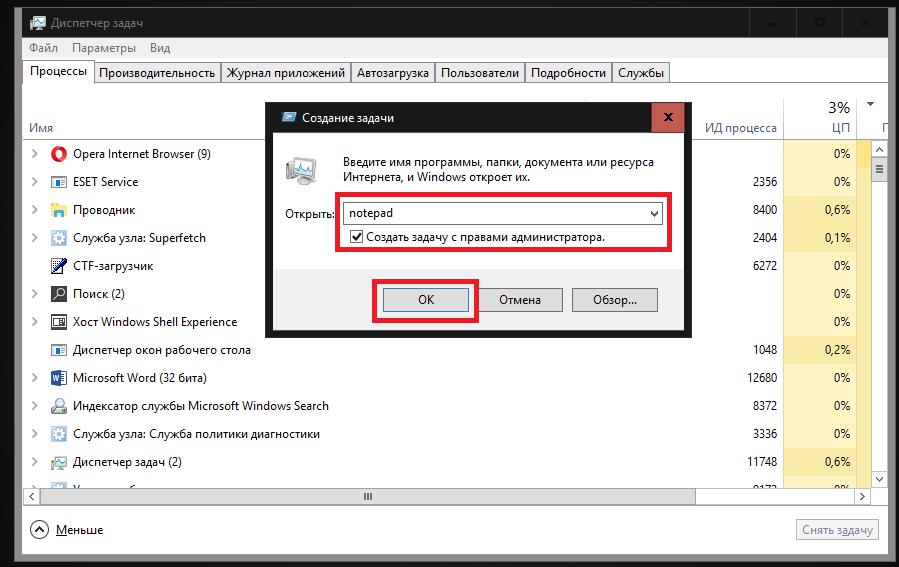
У почетку, Нотепад мора бити покренут као администратор (из Рун конзоле, из Таск Манагер-а или директно из датотеке Нотепад.еке, која се налази у главном фасцикли система). Након тога, као и обично, можете отворити објекат који тражите преко менија датотека или помоћу комбинације „Цтрл + О“, али у пољу типа датотеке треба да подесите „Све датотеке“, иначе неће бити приказане међу онима који су доступни за отварање (по подразумеваној вредности, у Нотепаду) излагао је асоцијацију са форматима текстуалних докумената, и као што се сећамо, датотека Хостс у Виндовсу 7 и другим системима нема проширење). Након извршених промена, можете их сачувати помоћу менија датотека или пречице „Цтрл + С“.
Како поправити оштећену датотеку Хостс?
Сада ћемо видјети како вратити садржај ове датотеке ако је оштећен. Мало је вероватно да обични корисници (и системски администратори или програмери) јасно запамте шта је првобитно написано у садржају ове датотеке.
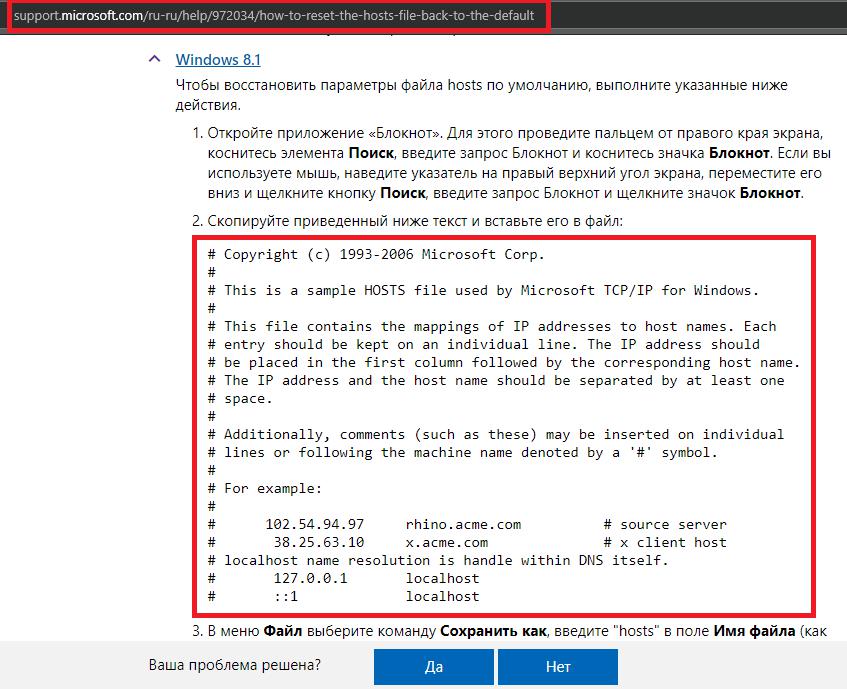
Према томе, можете то учинити лакшим копирањем оригиналне датотеке са другог рачунара (потребна је потврда од стране администратора) или приликом уређивања датотеке на вашем рачунару у програму Нотепад, промените текстуални део на онај који је у оригиналу (за све Виндовс системе, можете пронаћи ове информације директно на Мицрософтов сајт за техничку подршку).